Introduction
L'article décrit le processus de partage d'une licence de démonstration traditionnelle pour la passerelle de messagerie de sécurité (SEG) précédemment connue sous le nom d'IronPort.
Conditions préalables
Avant de commencer, assurez-vous de disposer des données suivantes :
Partage de licences traditionnelles SEG (IronPort) avec plusieurs périphériques
Étape 1 :
Aller à Cisco Software Central et connectez-vous avec votre compte Cisco.com.

Étape 2 :
Dans la section Licences traditionnelles, cliquez sur Access LRP.
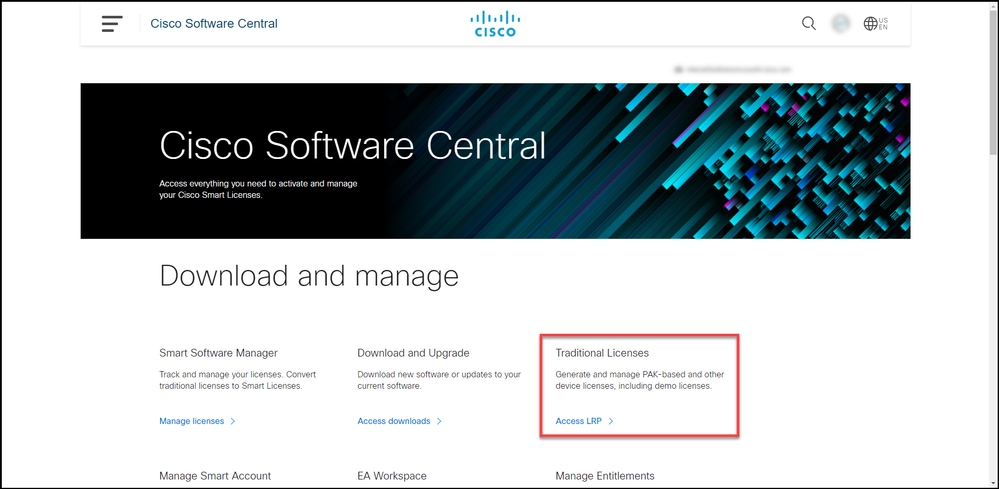
Étape 3 :
Dans l'onglet Licence, dans la liste déroulante Déplacer les licences, passez sur Partager les licences, puis sélectionnez Obtenir le code d'activation.
Résultat de l'étape : Le système affiche la boîte de dialogue Processus de licence de partage.
Note: Si le système affiche la boîte de dialogue d'alerte Bienvenue dans le portail d'enregistrement des licences, vous pouvez sélectionner Ne plus afficher ce message pour l'empêcher d'être à nouveau affiché.

Étape 4 :
Dans la boîte de dialogue Processus de licence de partage, dans la liste déroulante Produit, sélectionnez l'un des produits SEG (IronPort). Pour les besoins de cet article, les bundles logiciels IronPort sont sélectionnés.
Résultat de l'étape : Le système affiche les champs qui s'appliquent au produit SEG (IronPort) sélectionné.

Étape 5 :
Entrez le numéro de série source et cible ou l'identificateur de périphérique virtuel dans les champs respectifs, puis sélectionnez la case d'option Physique ou Virtuel selon le type de votre appareil. Dans le champ Envoyer à, saisissez l'adresse e-mail de l'utilisateur qui recevra le nouveau code d'activation. Cliquez sur Code demande.
Résultat de l'étape : Le système affiche la boîte de dialogue Confirmation du code d'activation de licence partagée. Vous devez également recevoir l'e-mail Device Registration avec le code d'activation dans un délai d'une heure à compter de la demande du code.
Note: Si vous devez partager la licence avec d'autres appliances SEG (IronPort), vous devez répéter ce processus pour chaque appliance supplémentaire.
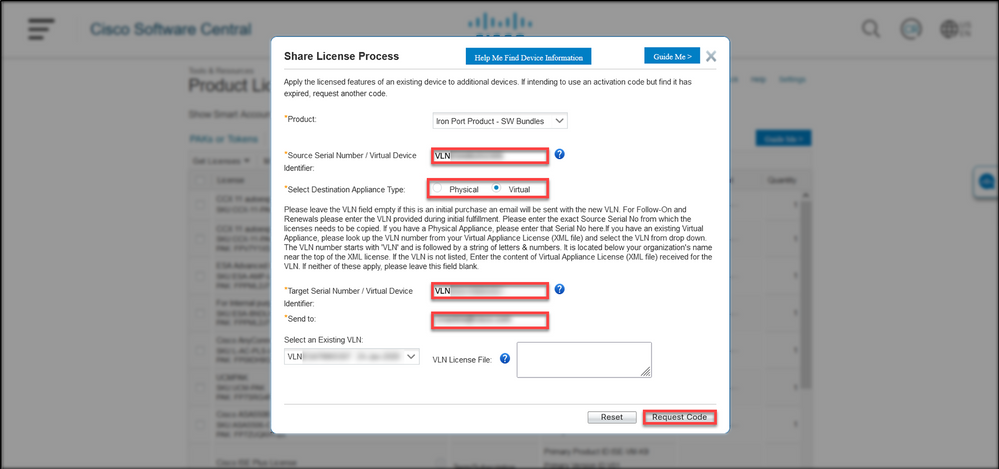
Étape 6 :
Dans l'onglet Licence, dans la liste déroulante Déplacer les licences, passez sur Partager les licences, puis sélectionnez Utiliser le code d'activation.
Résultat de l'étape : Le système affiche la boîte de dialogue Processus de licence de partage.

Étape 7 :
Dans la boîte de dialogue Partager le processus de licence, dans l'onglet Spécifier le code d'activation, saisissez le code d'activation dans l'e-mail Device Registration. Cliquez sur Next (Suivant).
Résultat de l'étape : Le système affiche l'onglet Sélectionner les options de référence.

Étape 8 :
Dans l'onglet Sélectionner les options de référence, activez la case à cocher en regard de la référence produit qui doit être intégrée à l'appareil de destination, puis cliquez sur Suivant.
Résultat de l'étape : Le système affiche l'onglet Vérifier.
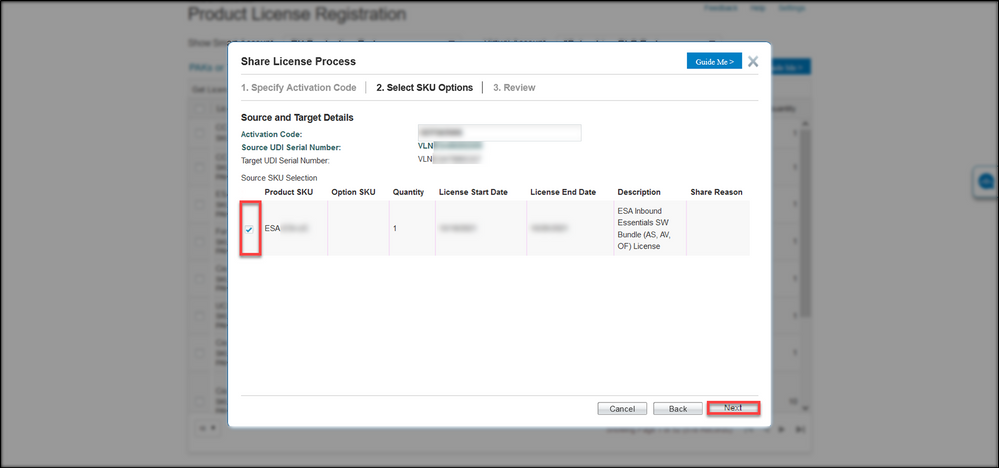
Étape 9 :
Dans l'onglet Vérifier, dans la section Informations sur le destinataire et le propriétaire, saisissez votre adresse e-mail et votre nom d'utilisateur. Consultez la section Demande de licence, puis cliquez sur Obtenir une licence.
Résultat de l'étape : Le système affiche la boîte de dialogue License Request Status qui confirme la réussite de la transaction de licence. Vous devez recevoir la clé de licence du produit Cisco dans votre e-mail avec la licence partagée dans le fichier compressé joint.
Attention : Puisque l'e-mail est envoyé à partir de do-not-reply@cisco.com, vérifiez votre dossier de courrier indésirable.
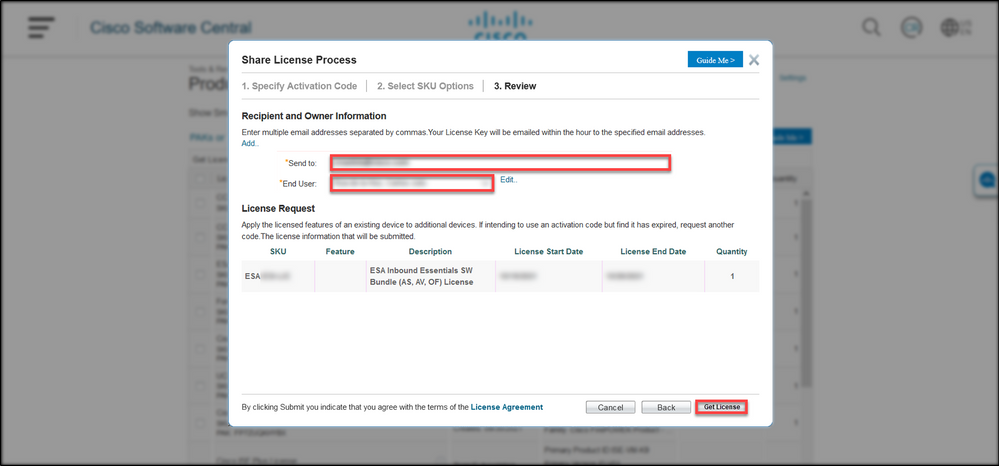

Dépannage
Si vous rencontrez un problème lors du partage de licences SEG (IronPort), ouvrez un dossier dans Support Case Manager (SCM).
Étapes suivantes
Une fois que vous avez reçu un fichier de clé de licence, reportez-vous au guide de configuration du produit pour obtenir des instructions et des instructions sur l'installation de la licence.


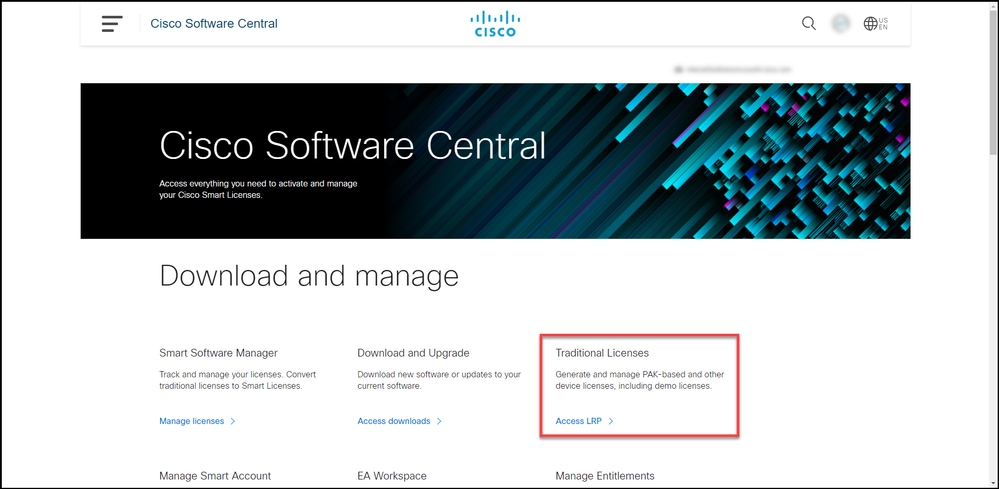


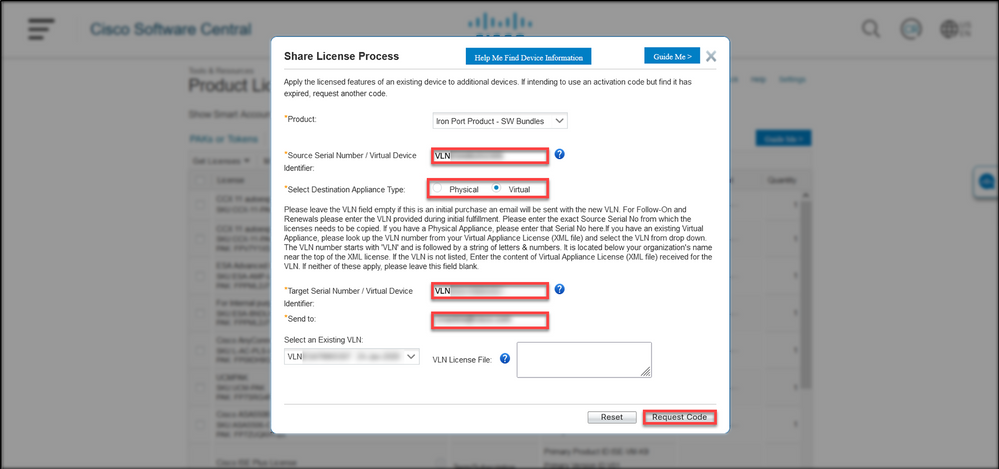


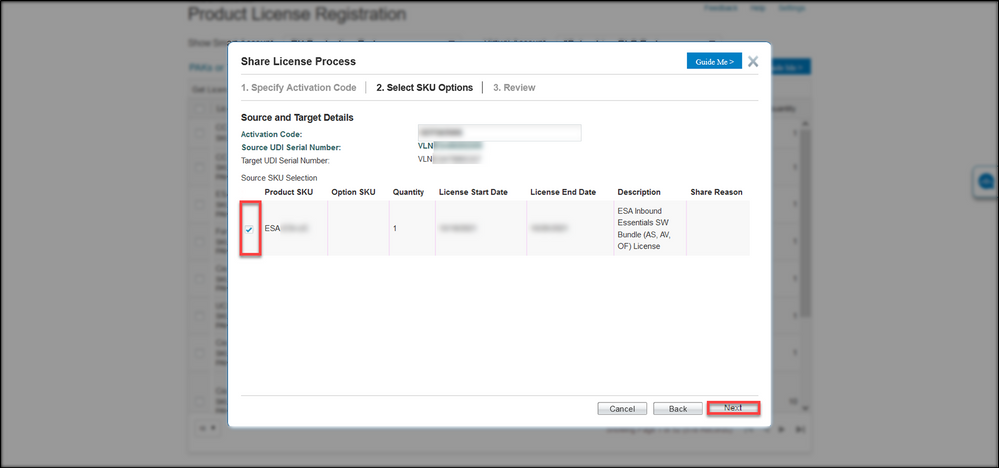
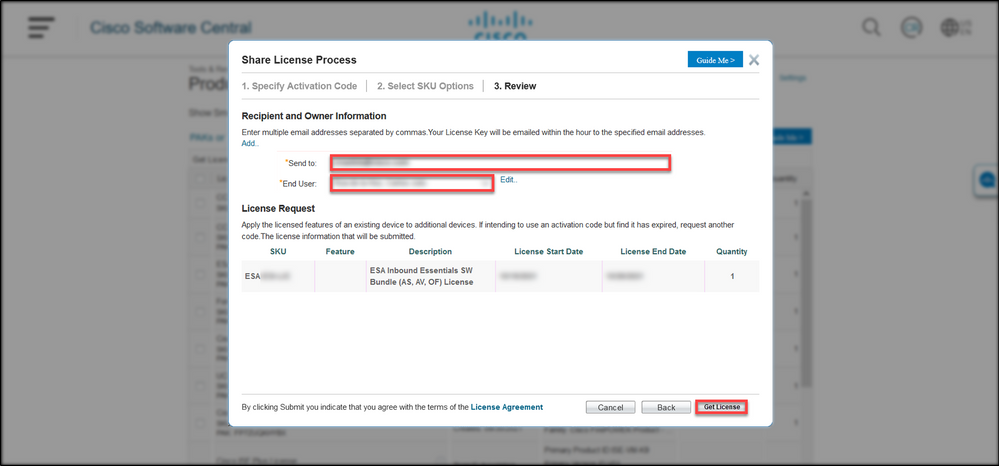

 Commentaires
Commentaires